چرا ویدئو به طور خودکار اشباع رنگ را در کروم تغییر می دهد ؟
با مجله هشت پیک با مقاله ی چرا ویدئو به طور خودکار اشباع رنگ را در کروم تغییر می دهد ؟ همراه ما باشید
شکایات متعددی مبنی بر اینکه ویدئو به طور خودکار اشباع رنگ را در Chrome تغییر میدهد هنگام استفاده از YouTube در مرورگر وب Google وجود دارد. گزارش ها همچنین تأیید کرده اند که این تغییر رنگ به طور متناوب اتفاق می افتد و رنگ یا بیش از حد اشباع یا اشباع نشده می شود، در حالی که بازی تحت تأثیر قرار نمی گیرد. این مشکل می تواند ناشی از عوامل مختلفی باشد که در این مقاله به بررسی آنها می پردازیم و همچنین کاربران را در مورد نحوه توقف یا جلوگیری از تغییرات اشباع رنگ خودکار ویدیو در کروم راهنمایی می کنیم. به خواندن ادامه دهید.
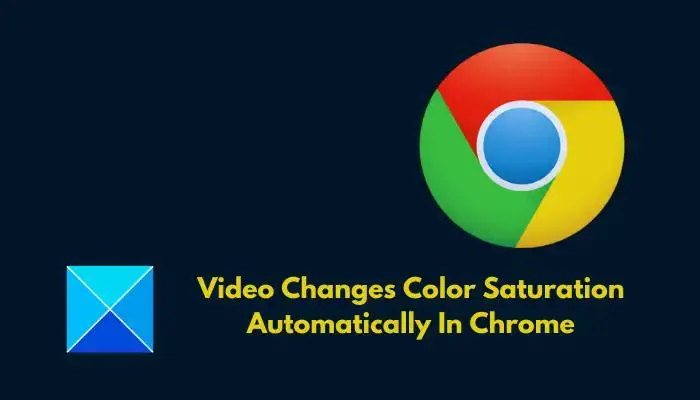
چرا ویدئو در کروم اشباع رنگ را تغییر می دهد؟
شتاب سختافزاری برای GPU معمولاً مسئول تغییرات ناگهانی در اشباع رنگ هنگام تماشای ویدیوها در YouTube و سایر پلتفرمهای ویدیویی در Chrome است. وقتی فعال باشد، میتواند بر جریان ویدیویی روانتر و به طور کلی بهبود تجربه مرور تأثیر بگذارد. با این حال، هنگام تماشای ویدیوها در کروم نیز می تواند باعث تغییرات اشباع رنگ متفاوت شود.
سایر عواملی که می تواند مسئول این تجربه در Chrome باشد عبارتند از: درایور گرافیک قدیمی، تنظیمات پیچیده ویدیوی سیستم، نمایه رنگ، و تنظیمات روشن و خاموش ویندوز.
نحوه رفع خودکار اشباع رنگ تغییرات ویدیو در کروم
برای رفع تغییرات ناگهانی اشباع رنگ هنگام تماشای ویدیوها در کروم، ما چندین راه حل و راه حل اثبات شده را که باید پیاده سازی کنید، مورد بحث قرار می دهیم. اصلاحات به شرح زیر مورد بحث قرار می گیرد:
- غیرفعال کردن شتاب برای کروم
- تنظیمات گرافیک را به روز کنید
- تنظیمات گرافیک سیستم را تنظیم کنید
- تنظیم قدرت و تقویت تنظیمات خواب
- نمایه رنگ را بررسی کنید
1] شتاب را برای کروم غیرفعال کنید

قبلاً گفتهایم که شتاب سختافزاری GPU میتواند باعث تغییرات اشباع رنگ در هنگام تماشای ویدیوها در کروم شود. بنابراین، برای رفع مشکل باید شتاب را برای کروم غیرفعال کنید. مراحل ذکر شده در زیر را دنبال کنید:
- روی میانبر Google Chrome در رایانه خود کلیک راست کرده و Properties را انتخاب کنید.
- متن زیر را به قسمت نوشتاری هدف، بعد از chrome.exe”” اضافه کنید.–“. به خاطر داشته باشید که فاصله را قبل از اولین “ –disable-gpu : “
- روی اعمال و تأیید کلیک کنید.
- Chrome را راه اندازی کنید موارد زیر را در نوار آدرس تایپ کنید و Enter< را فشار دهید یک کلید i=4> برای باز کردن صفحه: chrome://settings/system
- مطمئن شوید که کلید جلوی گزینه “استفاده از شتاب سخت افزاری در صورت وجود” خاموش است.
- Chrome را مجددا راه اندازی کنید و ویدیوها را پخش کنید تا تأیید کنید که مشکل برطرف شده است.
2] درایور گرافیک را به روز کنید
یک درایور قدیمی میتواند چندین چالش مرتبط با گرافیک از جمله تغییرات اشباع رنگ متفاوت را هنگام پخش ویدیوها در Chrome ایجاد کند. تنها کاری که ممکن است نیاز باشد این است که درایور کارت گرافیک خود را به روز کنید.
3] تنظیمات گرافیک سیستم را تنظیم کنید

راه حل دیگری که باید امتحان کنید این است که تنظیمات گرافیک سیستم را برای رفع تغییرات اشباع رنگ ناگهانی هنگام تماشای ویدیوها در کروم تنظیم کنید. مراحل ذکر شده در زیر را دنبال کنید:
- برای باز کردن تنظیمات ویندوز، کلید Windows + I را فشار دهید، سپس به سیستم.نمایش >
- صفحه را به پایین اسکرول کنید و روی تنظیمات گرافیک کلیک کنید.
- در زیر گزینه «انتخاب یک برنامه برای تنظیم اولویت»، برنامه دسکتاپ بر حسب مورد.برنامه کلاسیک یا
- روی مرور کلیک کنید و به C:\Program Files (x86)\Google\Chrome\ بروید برنامه برای انتخاب chrome.exe.
- روی دکمه گزینه ها کلیک کنید و عملکرد بالا.
4] تنظیم Power & تنظیمات خواب

اگر مشکل همچنان ادامه داشت، تنظیمات روشن/خاموش و خواب ویندوز را در رایانه خود تنظیم کنید تا تغییرات اشباع رنگ ناگهانی در Chrome هنگام تماشای ویدیو برطرف شود. مراحل ذکر شده در زیر را دنبال کنید:
- برای باز کردن تنظیمات ویندوز، کلید Windows + I را فشار دهید، سپس به سیستم.پاور & بخواب >
- هرگز را در صفحه نمایش و انتخاب کنید خواب.
- رایانه خود را مجدداً راه اندازی کنید و Chrome را باز کنید تا تأیید کنید که مشکل حل شده است.
5] نمایه رنگ را بررسی کنید

تنظیمات نامناسب نمایه رنگ نیز ممکن است باعث تغییرات اشباع رنگ در Chrome هنگام پخش هر ویدیویی شود. برای فعال کردن Chrome برای استفاده از نمایه رنگ مشخص شده توسط Windows، باید تنظیمات را بازیابی کنید. مراحل ذکر شده در زیر را دنبال کنید:
- مرورگر Chrome را در رایانه خود باز کنید و عبارت زیر را در نوار آدرس تایپ کنید، سپس کلید Enter را بزنید: < یک i=3>chrome://flags/#force-color-profile
- اگر پرچم “نمایه رنگ اجباری” روی پیشفرض تنظیم نشده است، آن را روی پیشفرض تنظیم کنید.
- اگر در حالت پیشفرض است و با تغییرات اشباع رنگ عجیب و غریب مواجه میشوید، آن را روی sRGB تنظیم کنید.
در نتیجه، به روز نگه داشتن درایورهای گرافیک به بهبود عملکرد کلی گرافیک و جلوگیری از مشکلات مشابه کمک می کند. به یاد داشته باشید که درایورهای گرافیک رایانه خود را به روز کنید و در صورت ادامه یافتن مشکل سعی کنید راه حل های دیگری را انجام دهید. موفق باشید.
چرا ویدیوی من همچنان سبز می شود؟
محتمل ترین دلیل این است که فایل ویدیویی خراب است یا پلتفرمی که استفاده می کنید به خطر افتاده است. باید فایل های موقت رایانه خود را پاک کنید، سپس ویدیوهای دیگر را امتحان کنید. برای حل مشکل ممکن است لازم باشد درایور گرافیک خود را به روز کنید.
چرا کیفیت ویدیوی من مدام تغییر می کند؟
یکی از عوامل برجسته ای که کیفیت ویدیوهای آنلاین را افزایش می دهد، سرعت اتصال به اینترنت شما است. همچنین لازم به ذکر است که ویدیوهای با کیفیت بالاتر در نمایشگرهای بزرگتر در مقایسه با نمایشگرهای کوچکتر بهتر پخش می شوند.
امیدواریم از این مقاله چرا ویدئو به طور خودکار اشباع رنگ را در کروم تغییر می دهد ؟ مجله هشت پیک نیز استفاده لازم را کرده باشید و در صورت تمایل آنرا با دوستان خود به اشتراک بگذارید و با امتیاز از قسمت پایین و درج نظرات باعث دلگرمی مجموعه مجله 8pic باشید
لینک کوتاه مقاله : https://5ia.ir/PuMWAS
کوتاه کننده لینک
کد QR :

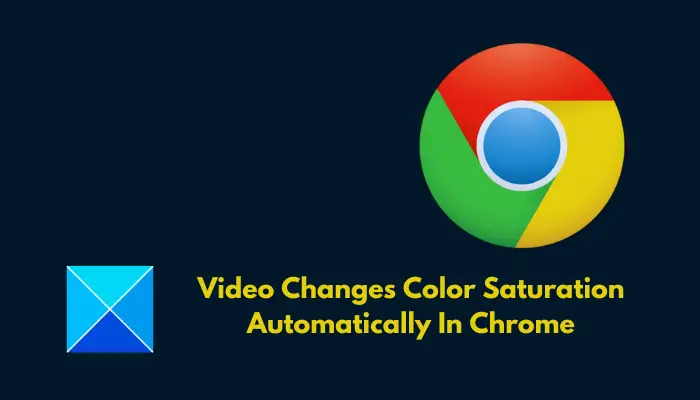
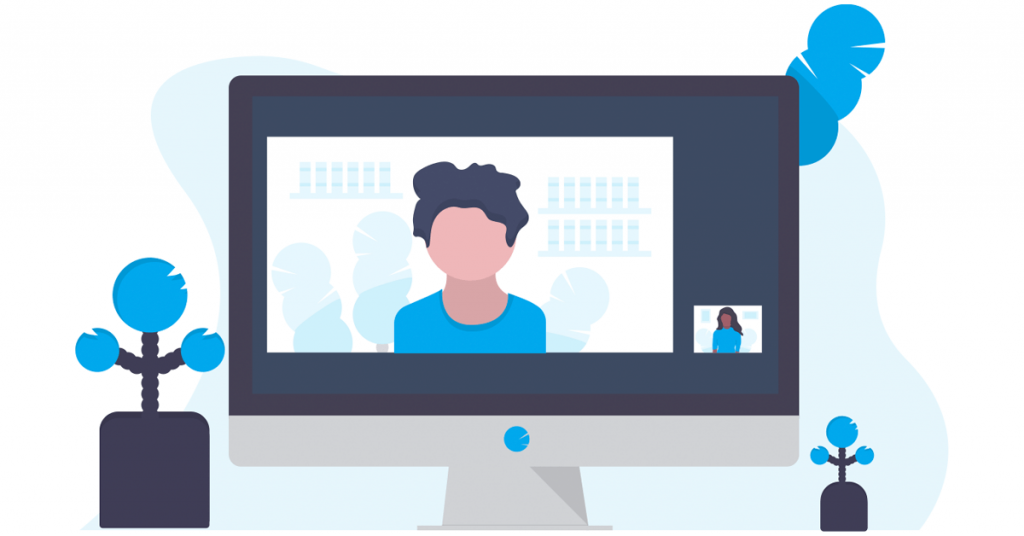

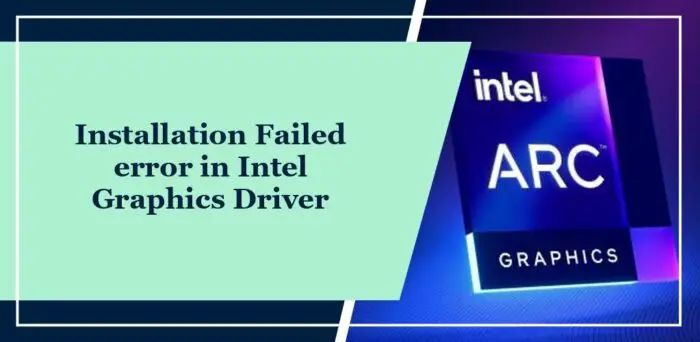



















آخرین دیدگاهها